BSOD o Blue Screen of Death es infame entre los usuarios de Windows en cuanto a que cuando la computadora falla, muestra un mensaje de error, un código QR junto con un mensaje de error sobre una pantalla azul. Pero, en algunos casos muy raros, los usuarios han informado haber experimentado la pantalla rosada de la muerte, donde todas las cosas son similares a los problemas de BSOD, excepto que el color de fondo es rosa pálido. Este problema muy poco común puede haber aparecido debido a algún problema de hardware / software en su sistema.
Tabla de contenido
Solución 1: actualice su tarjeta gráfica
Intente actualizar la tarjeta gráfica en su sistema.
1. Al principio, presione el Tecla de Windows + X llaves juntas.
2. Luego, toca el "Administrador de dispositivos”Para acceder a él.

3. Cuando se abra el Administrador de dispositivos, toque el "Adaptadores de pantalla”Para expandirlo.
4. Luego, haga clic derecho en su controlador de pantalla y haga clic en "Actualizar controlador“.
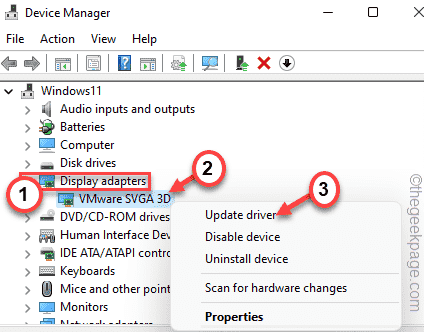
5. A continuación, haga clic en "Buscar conductores automáticamente" en la ventana.
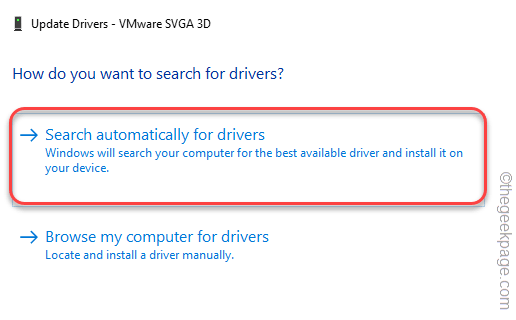
Windows ahora descargará e instalará la última versión del controlador de gráficos en su sistema.
Reinicie el sistema y compruebe si funciona.
NOTA - Además, también puede descargar la última versión de Nvidia, AMD, Intel controladores de gráficos directamente en su sistema e instálelos manualmente.
Solución 2: desconecte todos los elementos innecesarios
Ha conectado algunos elementos innecesarios a su sistema, intente desconectarlos y verifique.
1. Al principio, asegúrese de que su computadora esté completamente apagada.
2. Ahora, retire con cuidado, desconecte el sistema de la fuente de alimentación.
3. Luego, retire todos los dispositivos externos de su sistema (incluidos varios adaptadores USB, dongles, discos duros externos, unidades USB).
5. Una vez que haya hecho eso, simplemente conecte el cable de alimentación a su sistema y encienda su máquina.
Mientras su computadora se inicia, verifique si está viendo el problema de la pantalla rosada de la muerte.
Solución 3: compruebe la pantalla manualmente
Existe la posibilidad de que el monitor / unidad de visualización que está utilizando no funcione correctamente.
1. Verifique la conexión del monitor.
2. La mejor manera de identificar si hay un problema con el monitor es desconectarlo de su sistema y probarlo con otra PC / computadora portátil.
Verifique si está notando un problema de tinte rosa en la pantalla de otra PC. Si no es así, el problema está en su sistema actual.
Solución 4: use el modo de limpieza
Puede limpiar el inicio de su sistema para identificar la causa raíz del problema y tomar las medidas correspondientes.
1. Al principio, presione el Tecla de Windows + R llaves juntas.
2. Luego, escriba este comando y presione el Ingresar llave.
msconfig
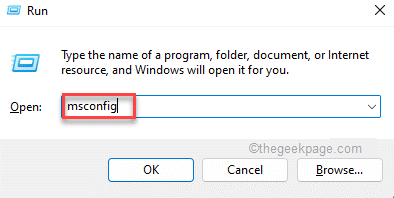
3. En la ventana Configuración del sistema, vaya a "General" pestaña.
4. Aquí, seleccione el "Selectivopuesta en marcha”Y luego marque la opción“Cargar elementos de inicio" opción.
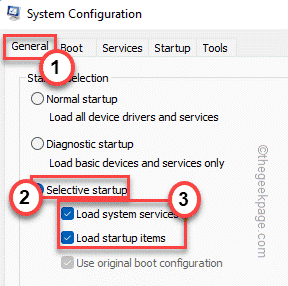
5. Después de eso, haga clic en "Servicios" sección.
6. Aquí tienes que cheque los "Esconder todos los servicios de Microsoft" caja.
7. Luego, toca el "Desactivar todo”Para deshabilitar todas las aplicaciones de terceros.

De esta forma, se detendrán todos los servicios que afecten al problema del parpadeo del puntero.
8. Luego, toca el "Puesta en marcha" pestaña.
9. Ahora, toca el "Abrir el Administrador de tareas“.
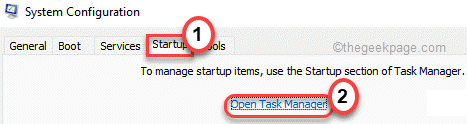
Se abrirá el Administrador de tareas.
10. Todos los servicios que están configurados para iniciarse automáticamente con el sistema se enumeran aquí.
11. Luego, haga clic con el botón derecho en el servicio y toque "Desactivar“.
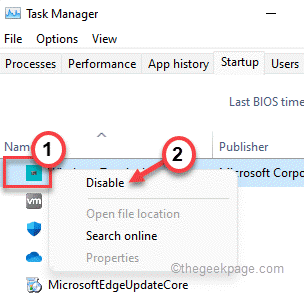
Ahora, cierre el Administrador de tareas y regrese a la ventana Configuración del sistema.
12. No olvide tocar "Solicitar"Y luego en"OK“.

Notará que ha aparecido un mensaje para reiniciar su máquina.
13. Simplemente, haga clic en "Reiniciar”Para reiniciar su sistema inmediatamente.

Una vez que su sistema se reinicie, verifique si está enfrentando la misma Pantalla Rosada de la Muerte o no.
Si no está experimentando el problema, puede deducir que un software de terceros está causando este problema.
1. presione el Tecla de Windows + R llaves juntas.
2. Luego, escriba "appwiz.cpl"Y haga clic en"OK“.

3. En la ventana Programas y características, verá la lista de aplicaciones.
Compruebe qué aplicaciones se instalaron recientemente.
4. Simplemente, haga clic con el botón derecho en la aplicación instalada más reciente y toque "Desinstalar”Para desinstalar la aplicación.

Después de hacer esto, su problema debería solucionarse.
Consejos adicionales –
1. Si tiene este problema con un juego, intente reinstalarlo.
2. Intente utilizar otra unidad de visualización si es posible.


